하드 드라이브에 대한 액세스를 다시 얻는 방법, 하드 드라이브를 열 수 없는 오류 수정

이 글에서는 하드 드라이브에 문제가 생겼을 때 다시 접근할 수 있는 방법을 안내해 드리겠습니다. 함께 따라 해 보세요!
Windows 10이 도입되면서 많은 이전 앱에서 Microsoft의 최신 운영 체제에 문제가 발생했습니다. Windows 10은 이전 버전의 Windows용으로 만든 다양한 앱을 지원하지만 일부 이전 앱은 Windows 10에서 실행하는 데 문제가 있을 수 있습니다. 일부 앱은 특히 고해상도 디스플레이가 있는 경우 확장에 문제가 있을 수 있으며 다른 앱은 시스템 아키텍처에 따라 앱이 실행되지 않을 수 있습니다. 그러나 호환 모드 라는 기능을 사용하여 Windows 10에서 이전 버전의 소프트웨어를 계속 실행할 수 있으므로 걱정하지 마십시오 .
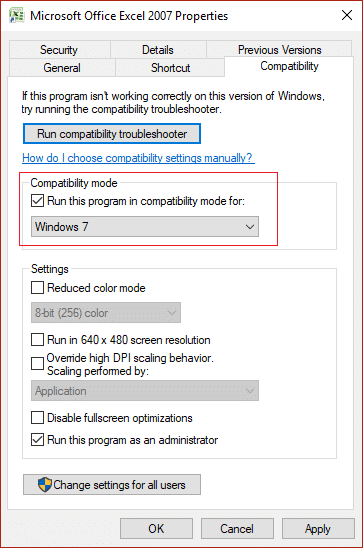
Windows 10의 호환성 모드 설정은 이전 버전의 Windows용으로 빌드된 이전 응용 프로그램의 호환성 문제를 감지하고 수정하기 위해 특별히 만들어졌습니다. 어쨌든 시간을 낭비하지 않고 아래 나열된 자습서의 도움으로 Windows 10에서 앱의 호환성 모드를 변경하는 방법을 살펴보겠습니다.
문제가 발생하는 경우에 대비 하여 복원 지점 을 만드십시오 .
그러나 이 자습서로 이동하기 전에 Windows 10이 제공하는 모든 호환성 옵션이 무엇인지 살펴보겠습니다.
호환 모드에서 이 프로그램 실행 – 이 옵션을 사용하면 Windows 95, Windows 98/Me, Windows XP SP2, Windows XP SP3, Windows Vista, Windows Vista SP1, Windows Vista SP2, Windows 7 및 윈도우 8.
감소된 색상 모드 – 앱은 256 색상 모드에서만 실행할 수 있는 일부 이전 앱에 유용할 수 있는 제한된 색상 세트를 사용합니다.
640 × 480 화면 해상도에서 실행 – 앱의 그래픽이 잘못 렌더링된 것처럼 보이거나 디스플레이 해상도를 VGA 모드(비디오 그래픽 어레이)로 변경하려는 경우.
높은 DPI 조정 동작 재정의 – 응용 프로그램, 시스템 또는 시스템(고급)에서 수행할 수 있는 높은 DPI 조정 모드를 재정의할 수 있습니다.
전체 화면 최적화 비활성화 – 전체 화면 앱의 호환성을 개선합니다.
이 프로그램을 관리자로 실행 - 관리자 권한으로 응용 프로그램을 실행합니다.
1. 응용 프로그램을 마우스 오른쪽 버튼으로 클릭한 다음 속성 을 선택합니다 .
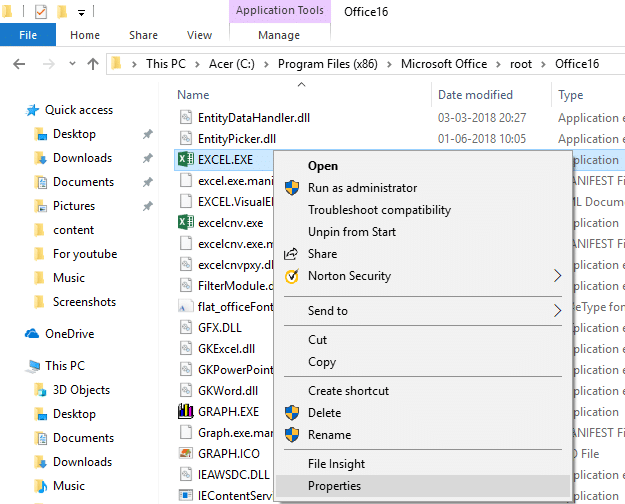
참고: 응용 프로그램의 .exe 파일을 마우스 오른쪽 버튼으로 클릭해야 합니다.
2. 이제 속성 창에서 호환성으로 전환합니다 .
3. 체크 표시 "라는 상자 에 대해 호환성 모드로이 프로그램 실행 ".
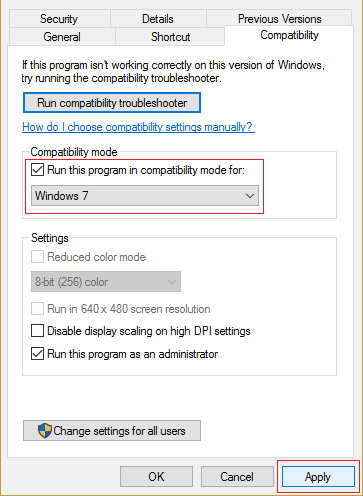
4. 위 상자 아래의 드롭다운에서 응용 프로그램에 사용할 Windows 버전을 선택합니다.
5. " 이 프로그램을 관리자 권한으로 실행 "에 체크 표시를 할 수도 있습니다 .
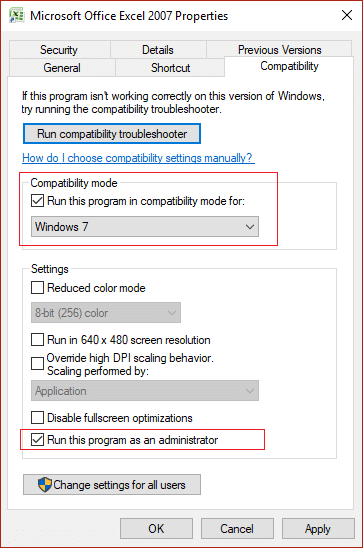
참고: 이를 위해서는 관리자로 로그인해야 합니다.
6. 적용을 클릭한 다음 확인을 클릭합니다.
7. 응용 프로그램이 작동하는지 확인하고 이러한 모든 변경 사항은 개인 사용자 계정 에만 적용 됩니다.
8. 모든 사용자 계정에 이 설정을 적용하려면 관리자로 로그인했는지 확인한 다음 응용 프로그램의 속성 창에서 " 모든 사용자에 대한 설정 변경 " 버튼을 클릭합니다 .
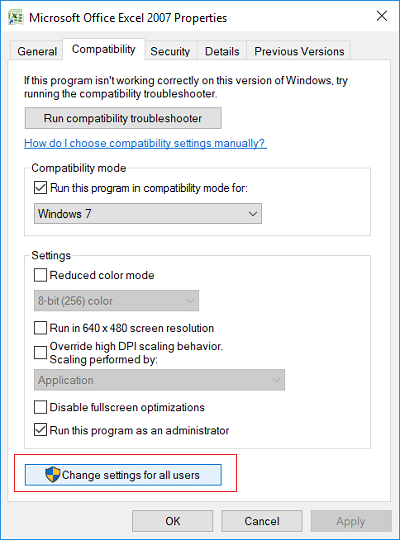
9. 다음으로 새 속성 창이 열리지만 여기에서 변경한 모든 사항은 PC의 모든 사용자 계정에 적용됩니다.
이것이 Windows 10에서 앱의 호환성 모드를 변경하는 방법이지만 이 방법이 효과가 없다고 걱정하지 마십시오. 프로그램 호환성 문제 해결사를 사용하여 앱의 호환성 모드를 쉽게 변경할 수 있는 또 다른 방법입니다.
1. "실행되는 프로그램이 만든" 다음 "을 클릭 상자 Windows 검색에서 프로그램 실행은 이전 버전의 Windows 위해 만든 검색 결과에서".

2. 프로그램 호환성 문제 해결사 창에서 다음을 클릭 합니다.
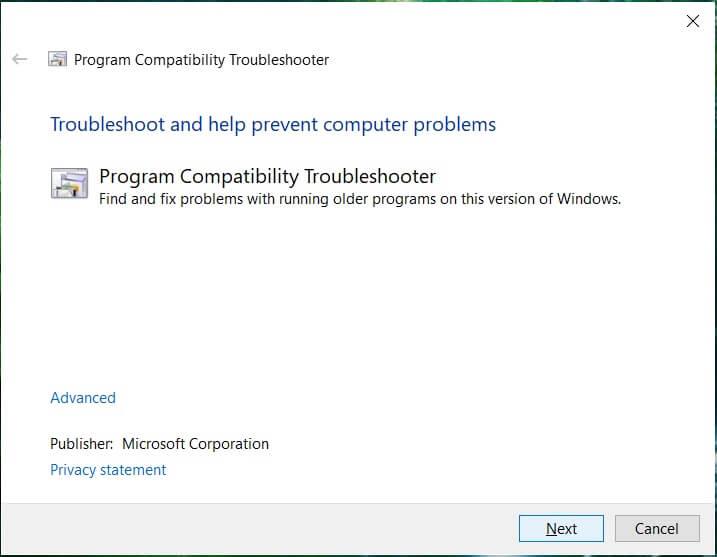
3. 이제 문제 해결사가 프로그램 목록을 생성할 때까지 몇 초 동안 기다립니다.
4. 그런 다음 목록에서 호환성 문제가 있는 특정 프로그램 을 선택 하고 다음을 클릭 합니다.
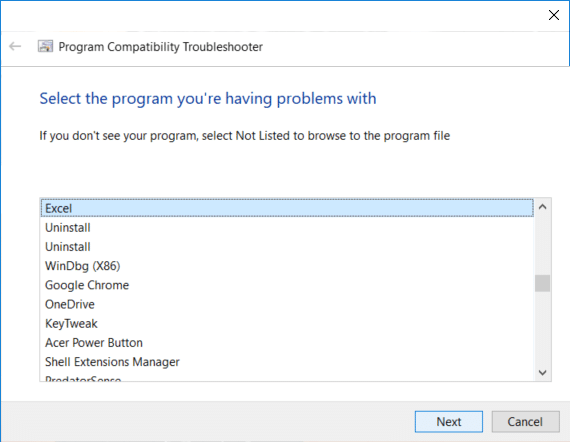
5. 문제 해결 옵션 선택 창에서 " 권장 설정 시도 "를 클릭합니다 .
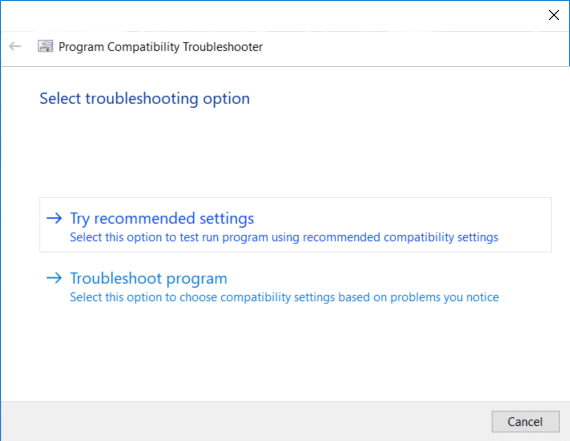
6. 프로그램 테스트를 클릭 하고 모든 것이 제대로 작동하면 프로그램을 닫고 다음을 클릭 합니다.
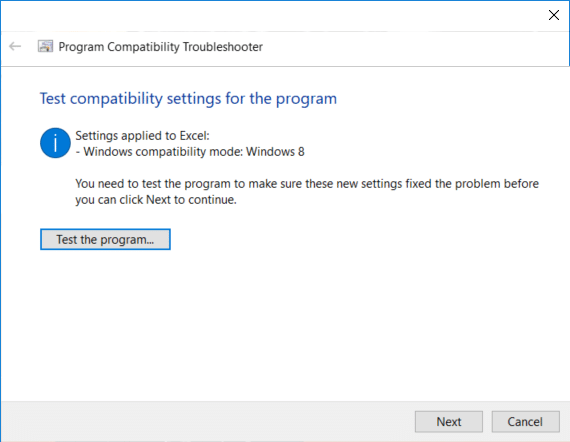
7. 마지막으로 " 예, 이 프로그램에 대한 설정을 저장합니다 "를 선택 합니다 . 그러나 프로그램이 올바르게 실행되지 않으면 " 아니요, 다른 설정을 사용하여 다시 시도 "를 선택합니다 .
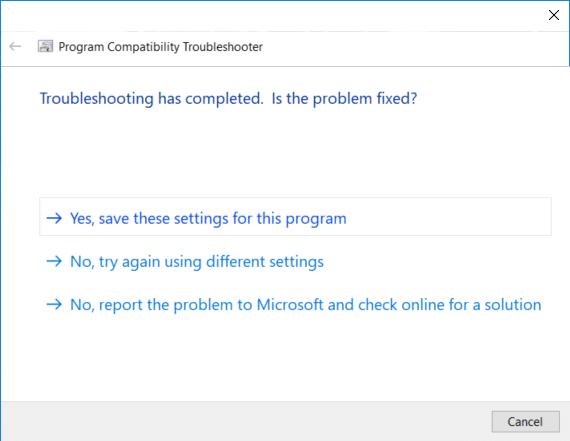
8. " 아니요, 다른 설정을 사용하여 다시 시도 "를 선택 하면 " 어떤 문제가 있습니까? " 창으로 이동합니다. 문제 해결 옵션 선택 창에서 " 프로그램 문제 해결 "을 선택했다면 같은 창이 나타납니다. " 어떤 문제가 발견되었습니까 ".
9. 이제 상황에 맞는 네 가지 옵션 중 하나를 선택한 다음 화면 지침에 따라 Window가 호환성 문제 해결을 시작하기에 충분한 정보를 수집하도록 합니다.
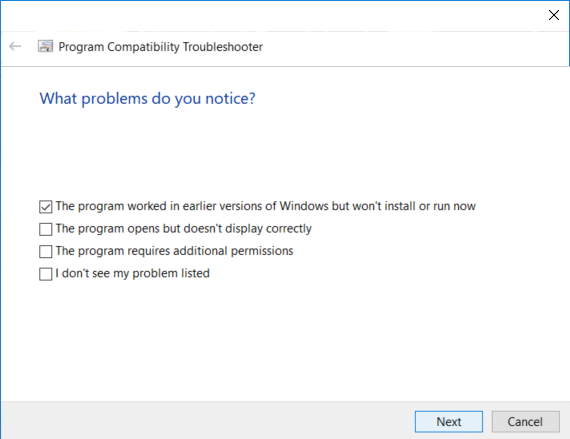
10. 비호환성 문제가 있는 프로그램이 두 개 이상 있는 경우 해당 프로그램에 대해 위의 모든 단계를 반복해야 합니다.
추천:
그게 다야 Windows 10에서 앱의 호환성 모드를 변경하는 방법을 성공적으로 배웠습니다 . 하지만 이 자습서와 관련하여 여전히 질문이 있는 경우 댓글 섹션에서 자유롭게 질문하세요.
이 글에서는 하드 드라이브에 문제가 생겼을 때 다시 접근할 수 있는 방법을 안내해 드리겠습니다. 함께 따라 해 보세요!
AirPods는 언뜻 보기에 다른 무선 이어폰과 별반 다르지 않아 보입니다. 하지만 몇 가지 잘 알려지지 않은 기능이 발견되면서 모든 것이 달라졌습니다.
Apple은 iOS 26을 출시했습니다. 완전히 새로운 불투명 유리 디자인, 더욱 스마트해진 경험, 익숙한 앱의 개선 사항이 포함된 주요 업데이트입니다.
학생들은 학업을 위해 특정 유형의 노트북이 필요합니다. 선택한 전공 분야에서 뛰어난 성능을 발휘할 만큼 강력해야 할 뿐만 아니라, 하루 종일 휴대할 수 있을 만큼 작고 가벼워야 합니다.
Windows 10에 프린터를 추가하는 것은 간단하지만, 유선 장치의 경우와 무선 장치의 경우 프로세스가 다릅니다.
아시다시피 RAM은 컴퓨터에서 매우 중요한 하드웨어 부품으로, 데이터 처리를 위한 메모리 역할을 하며 노트북이나 PC의 속도를 결정하는 요소입니다. 아래 글에서는 WebTech360에서 Windows에서 소프트웨어를 사용하여 RAM 오류를 확인하는 몇 가지 방법을 소개합니다.
스마트 TV는 정말로 세상을 휩쓸었습니다. 이렇게 많은 뛰어난 기능과 인터넷 연결 덕분에 기술은 우리가 TV를 시청하는 방식을 바꾸어 놓았습니다.
냉장고는 가정에서 흔히 볼 수 있는 가전제품이다. 냉장고는 보통 2개의 칸으로 구성되어 있는데, 냉장실은 넓고 사용자가 열 때마다 자동으로 켜지는 조명이 있는 반면, 냉동실은 좁고 조명이 없습니다.
Wi-Fi 네트워크는 라우터, 대역폭, 간섭 외에도 여러 요인의 영향을 받지만 네트워크를 강화하는 몇 가지 스마트한 방법이 있습니다.
휴대폰에서 안정적인 iOS 16으로 돌아가려면 iOS 17을 제거하고 iOS 17에서 16으로 다운그레이드하는 기본 가이드는 다음과 같습니다.
요거트는 정말 좋은 음식이에요. 매일 요구르트를 먹는 것이 좋은가요? 매일 요구르트를 먹으면, 몸에 어떤 변화가 있을까요? 함께 알아보죠!
이 기사에서는 가장 영양가 있는 쌀 종류와 어떤 쌀을 선택하든 건강상의 이점을 극대화하는 방법에 대해 설명합니다.
수면 일정과 취침 루틴을 정하고, 알람 시계를 바꾸고, 식단을 조절하는 것은 더 나은 수면을 취하고 아침에 제때 일어나는 데 도움이 되는 몇 가지 방법입니다.
임대해 주세요! Landlord Sim은 iOS와 Android에서 플레이할 수 있는 모바일 시뮬레이션 게임입니다. 여러분은 아파트 단지의 집주인 역할을 하며 아파트 내부를 업그레이드하고 세입자가 입주할 수 있도록 준비하여 임대를 시작하게 됩니다.
욕실 타워 디펜스 Roblox 게임 코드를 받고 신나는 보상을 받으세요. 이들은 더 높은 데미지를 지닌 타워를 업그레이드하거나 잠금 해제하는 데 도움이 됩니다.













